コンドットスタッフのA山です。
みなさまごきげんいかがでしょうか。
今回はイラストレーターにおいて、色を変える方法をご紹介しましょう。色を変える、と言ってもカラーピッカーから線や塗りを変える方法ではありません。もっと違う、そして便利な方法があるのです。

ちょっと色を変えたいとき、どうしてますか
デザインやレイアウトをしていて、全体的な色味を変更したいときはどうしていますか?例えば全体的に赤っぽい配色で画面を作っていたが、方針が変わって青っぽい配色に変更しなければいけないときはどうしましょう。一つ一つ変更していたら膨大な時間がかかってしまう…
こんな時、便利な機能がイラストレーターにはあるのです!
下図をご覧ください。ファンシーな背景にかわいい動物が描かれたグラフィックですが、ちょっと見づらいですよね。そんな時に役に立つのが「オブジェクトを再配色」機能です。

上部メニューから、「編集>カラーを編集>オブジェクトを再配色」と選んでください。下図のようなウィンドウが出現します。

大きな色相環には小さな丸が散らばっております。これ、選択したオブジェクトに使用されている色を示しているんです。小さな丸の中にちょっとだけ大きな丸が1つありますね。これは使用されている色の中でもベースになる色を示します。
さて、この大きな丸をドラッグしてみましょう。丸が移動するにつれ、小さな丸も連動して動きます。そして…オブジェクトの色が変わっているはずです。
そう、「オブジェクトを再配色」は、あるオブジェクトの色を、全体的な色のバランスを保ったまま変更してくれる機能なのです。

「オブジェクトを再配色」は、かなり手軽に、かつ直感的に使える機能です。上記の操作だけならこれ以上の説明は不要でしょう。例に挙げたグラフィックは淡い暖色から紫っぽく変更してみました。ちょっと見やすくなりましたね。
でもまだもうちょい調整がいるな…と思った方、まだ調整できます。
色相環の下にいくつかボタンやスライダが見えます。これらを使いましょう。機能は以下の通りです。
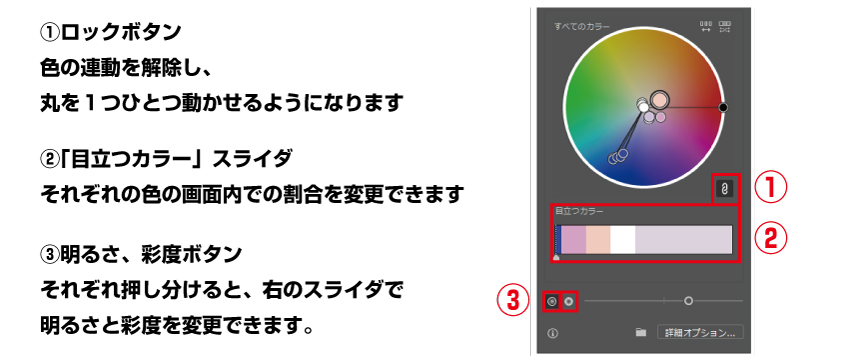
この中でも「ロック」「目立つカラー」は、調整の自由度がかなり上がる代わりに、なかなか色のバランスを取るのが難しいです。イラレにおまかせでやりたい場合は、上で紹介した色相環内のドラッグと併せて、最下部の「明るさ」「彩度」の調整を使うのがいいでしょう。以下では、明るさを少し下げて彩度を上げてみました(彩度というのは色の鮮やかさの度合いを示す言葉です)。これでずいぶん見やすくなりました。

この「オブジェクトを再配色」はベクター(パス)のデータであれば何にでも使えます。例のグラフィックなら、動物のほうを色変更することもできますよ。試しにブタのピンクを鮮やかにして、ウサギのほうは紫色にしてみました。カンタンです。

さらに、新しいイラストレーターであれば、「生成再配色」として、AIを活用した再配色も搭載しております。AIに日本語で注文すれば、注文通り…かどうかはわかりませんが(笑)、とりあえず注文を基準とした再配色をしてくれます。

と、いうことで手軽に色を変える方法でした。実にカンタンに使えて、おそろしく便利なのですが、初心者の方は把握していないことも案外多いようです。ガンガン使いましょう。
なお、この「オブジェクトを再配色」は、色相環の上部にもいろいろ機能があります。これはあまり手軽ではないので今回は割愛します。A山もあまり使いこなせません(笑)。
今回もA山がお送りしました。
また会う日までお健やかにお過ごしください!

